Unity3D用的好其实三分钟就可以开发一个VR程序,下面来教你该怎么做。
1. 开启SteamVR并连接Vive设备
(a)登录Steam客户端,并点击右上角的VR按钮,这时会弹出SteamVR的小窗口
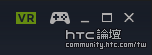
(b)连接好所有VR设备,连接成功后SteamVR窗口上的图标会全部变为绿色
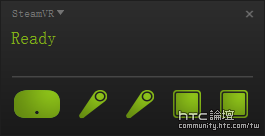
2.新建Unity3D工程

3.通过Asset Store导入SteamVR Plugin
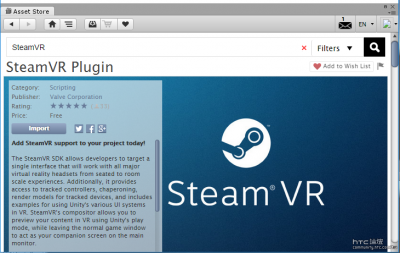
4.拖入相关prefab
先删除所有默认GameObject

然后将SteamVR/Prefabs中的所有prefab拖入Hierarchy窗口
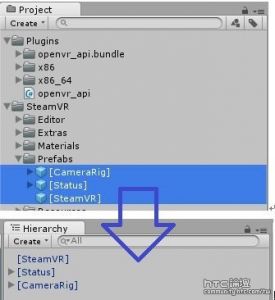
5.点击播放按钮
这个时候Game窗口会提示你可以戴上头盔了。戴上后四处环视一下,就能找到控制器。
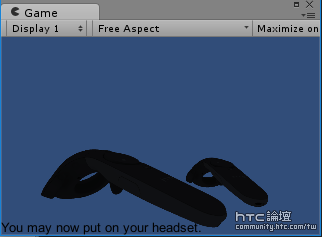
好了,第一个程序就这么制作完成了。接下来大家就可以自行发挥啦~
导入好看的场景和模型,编写自己的gameplay。
另外,大家可以参考SteamVR Plugin自带的示例场景,分别是:
SteamVR/Scenes/example
SteamVR/Extras/SteamVR_TestIK
SteamVR/Extras/SteamVR_TestThrow
这次就介绍到这里,之后我们会详细地介绍SteamVR各个脚本的应用。

 AR实景红包玩法 ar实景红包怎么抢
AR实景红包玩法 ar实景红包怎么抢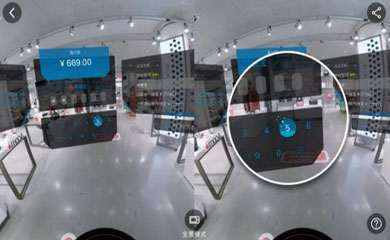 淘宝Buy+官方使用教程 淘宝Buy+怎么用
淘宝Buy+官方使用教程 淘宝Buy+怎么用 HTC Vive空间问题完美解决方案
HTC Vive空间问题完美解决方案 PlaystationVR影院模式更改屏幕尺寸方法
PlaystationVR影院模式更改屏幕尺寸方法 Galaxy S8确定将支持Daydream View
Galaxy S8确定将支持Daydream View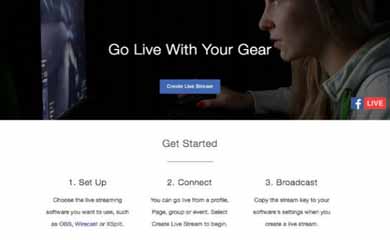 facebook 360度视频直播进入方法
facebook 360度视频直播进入方法

 湘公网安备 43011102000836号
湘公网安备 43011102000836号
网友评论